来源:小编 更新:2025-02-05 17:53:40
用手机看
你有没有想过,在电脑上也能轻松体验安卓系统的乐趣呢?没错,就是那种拿着手机就能玩的游戏,用电脑也能畅玩!今天,就让我带你一起探索如何在虚拟机中设置安卓系统,让你在电脑上也能享受到安卓的魅力!
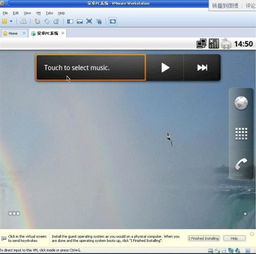
在开始之前,你得先选一款好用的虚拟机软件。市面上有很多选择,比如VirtualBox和VMware Workstation。这两款软件各有千秋,VirtualBox免费开源,操作简单;而VMware Workstation则性能强大,稳定性高。不过,为了方便起见,这里我们以VirtualBox为例,因为它足够强大,而且免费!

接下来,你得准备一个安卓系统的镜像文件。这个文件可以是安卓系统的ISO镜像,也可以是APK安装包。为了方便起见,这里我们以Android-x86为例,这是一个专为电脑设计的安卓系统。
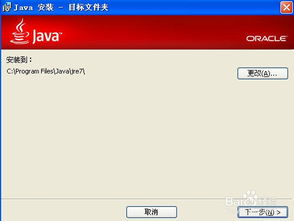
1. 打开VirtualBox,点击“新建”按钮,创建一个新的虚拟机。
2. 在“名称”栏中输入虚拟机的名称,比如“安卓系统”。
3. 在“类型”栏中选择“Linux”,在“版本”栏中选择“Android”。
4. 在“内存大小”栏中输入至少2GB内存,以便系统运行流畅。
5. 点击“下一步”。
1. 在“虚拟硬盘文件类型”栏中选择“VDI”。
2. 在“存储在物理硬盘上”栏中输入虚拟硬盘的路径和大小,建议至少20GB。
3. 点击“创建”。
1. 在“系统”选项卡中,将“处理器数量”设置为2或以上。
2. 在“内存”选项卡中,确认已分配足够的内存。
3. 在“网络”选项卡中,选择“桥接”或“NAT”模式,以便连接网络。
4. 在“显示”选项卡中,调整分辨率和显示参数,以获得最佳视觉效果。
1. 将安卓镜像文件拖拽到虚拟机中,或者点击“启动”按钮,选择镜像文件。
2. 按照提示进行安装,包括选择分区、格式化磁盘等。
3. 安装完成后,重启虚拟机。
1. 进入安卓系统后,根据提示设置语言、键盘布局等。
2. 安装必要的驱动程序,如网络驱动、显卡驱动等。
3. 安装VMware Tools,以提高虚拟机的性能和兼容性。
1. 分配足够的内存和处理器核心给虚拟机。
2. 安装VMware Tools来提高虚拟机的性能和兼容性。
3. 设置合适的分辨率和显示参数以获得最佳视觉效果。
4. 定期清理虚拟机的缓存和垃圾文件。
怎么样,是不是觉得设置虚拟机安卓系统其实很简单呢?现在,你可以在电脑上尽情享受安卓系统的乐趣了!无论是玩游戏、看电影,还是办公学习,都能轻松应对。快来试试吧,相信你一定会爱上这种全新的体验!